Bạn có bao giờ cảm thấy ổ đĩa máy tính của mình, dù dung lượng lớn đến đâu, cũng luôn đầy ắp những tệp tin không mong muốn? Đây là một vấn đề phổ biến mà hầu hết người dùng, đặc biệt là trên hệ điều hành Linux, đều phải đối mặt. May mắn thay, Linux cung cấp một công cụ dòng lệnh đơn giản nhưng vô cùng mạnh mẽ giúp bạn dễ dàng xác định và dọn dẹp những “kẻ ngốn” dung lượng lớn nhất. Đó chính là ncdu – một trợ thủ đắc lực mà không cần phải là một chuyên gia dòng lệnh, bạn vẫn có thể làm chủ không gian lưu trữ của mình. Bài viết này sẽ hướng dẫn bạn cách sử dụng ncdu để tìm kiếm, phân tích và giải phóng dung lượng ổ đĩa Linux một cách chi tiết và hiệu quả.
ncdu: Công cụ đắc lực tìm “kẻ chiếm dụng” ổ đĩa trên Linux
Thực tế, không phải ai cũng là một “cao thủ” dòng lệnh. Nếu có thể hoàn thành công việc dễ dàng bằng ứng dụng đồ họa (GUI), nhiều người sẽ chọn cách đó. Tuy nhiên, không phải lúc nào cũng có giải pháp GUI tối ưu cho mọi tác vụ. Để tìm ra những tệp tin hoặc thư mục nào đang chiếm nhiều dung lượng nhất trên ổ đĩa Linux của tôi, việc kiểm tra thủ công kích thước từng thư mục trong trình quản lý tệp như Dolphin là điều không khả thi. Tôi biết rằng Terminal của Linux chắc chắn phải có một giải pháp tốt hơn.
Và quả thực, đã có. Sau khi tìm kiếm, tôi phát hiện ra ncdu (NCurses Disk Usage) – một ứng dụng chạy trên Terminal, được thiết kế đặc biệt để quét và hiển thị một cách trực quan vị trí cũng như kích thước của các tệp tin và thư mục lớn trên ổ đĩa Linux. Công cụ này giúp bạn nhanh chóng “đi câu” những “con cá lớn” đang ngốn dung lượng quý giá của mình.
 Ổ đĩa cứng gắn ngoài kết nối qua bộ chuyển đổi USB trên mặt gỗ, tượng trưng cho việc quản lý và giải phóng dung lượng ổ đĩa trên Linux.
Ổ đĩa cứng gắn ngoài kết nối qua bộ chuyển đổi USB trên mặt gỗ, tượng trưng cho việc quản lý và giải phóng dung lượng ổ đĩa trên Linux.
Sử dụng ncdu vô cùng đơn giản: bạn chỉ cần mở Terminal, gõ lệnh ncdu, nhấn Enter và chờ đợi. ncdu sẽ quét tất cả các tệp tin trong thư mục hiện tại, bao gồm cả các thư mục con và các tệp tin ẩn. Do đó, đừng nghĩ rằng những tệp tin bí mật có thể thoát khỏi “tầm ngắm” của nó.
Nếu muốn quét các thư mục cụ thể, bạn có thể chỉ định cho ncdu. Ví dụ, để quét toàn bộ các tệp tạm thời của hệ thống, bạn sẽ dùng lệnh:
ncdu /tmpHoặc, để quét toàn bộ hệ thống bắt đầu từ thư mục gốc, bạn sẽ gọi:
ncdu /Trong trường hợp của tôi, tôi không muốn can thiệp vào các tệp tin hệ thống. Thay vào đó, tôi muốn giới hạn việc “do thám” chỉ trong thư mục /home của mình. Mọi thứ trong đó sẽ chỉ liên quan đến các tệp cá nhân của tôi, tránh xa các tệp cấu hình quan trọng của hệ thống.
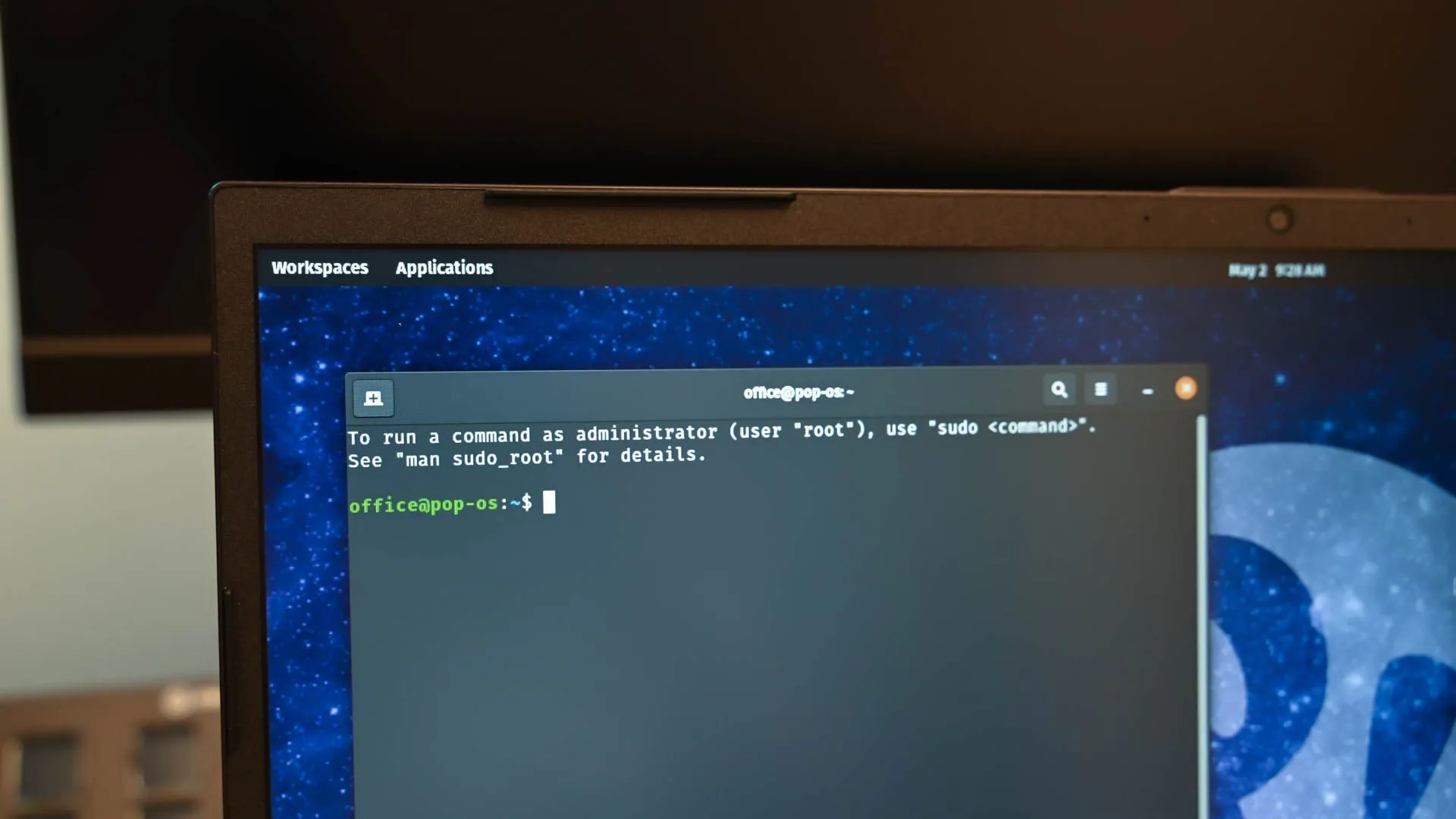 Màn hình Terminal của hệ điều hành Pop!_OS hiển thị giao diện dòng lệnh, minh họa việc sử dụng công cụ ncdu để quét và phân tích không gian ổ đĩa trên Linux.
Màn hình Terminal của hệ điều hành Pop!_OS hiển thị giao diện dòng lệnh, minh họa việc sử dụng công cụ ncdu để quét và phân tích không gian ổ đĩa trên Linux.
Giao diện ncdu: Cái nhìn tổng quan về dung lượng
Vì Terminal của tôi mặc định mở tại thư mục /home, tôi chỉ cần nhấn tổ hợp phím Ctrl+Alt+T để mở Terminal và gõ lệnh ncdu.
Khi ncdu hoàn tất quá trình quét, nó sẽ liệt kê tất cả các thư mục và tệp tin theo thứ tự giảm dần, với những mục chiếm dung lượng lớn nhất ở phía trên cùng. Công cụ này còn bao gồm một biểu đồ thanh thể hiện kích thước tương đối của từng thư mục hoặc tệp, giúp bạn dễ dàng nhận diện “thủ phạm” chỉ trong nháy mắt.
Nếu vì lý do nào đó bạn muốn xem các tệp tin nhỏ nhất trước, bạn chỉ cần nhấn phím s để chuyển đổi giữa thứ tự tăng dần và giảm dần. Bạn cũng có thể sắp xếp lại theo số lượng mục (tức là tệp tin và thư mục con) bằng phím C.
Giao diện ncdu về cơ bản là một trình duyệt tệp, vì vậy việc điều hướng giữa các thư mục rất dễ dàng. Sử dụng các phím mũi tên hoặc, theo phong cách Vim, các phím h, j, k, và l, bạn có thể dễ dàng đi sâu vào và thoát ra khỏi các thư mục. Không lâu sau đó, tôi đã lập được một danh sách các “kẻ ngốn” dung lượng lớn nhất.
Phát hiện “thủ phạm” chiếm dung lượng: Những trường hợp thực tế
Máy ảo (Virtual Machines) – Thói quen khó bỏ
Trong lần đầu tiên sử dụng chiếc laptop Kubuntu Focus của mình, tôi nhanh chóng phát hiện ra mình có một thói quen “nghiện” máy ảo (VM) khá nghiêm trọng. Bạn có thể nhận thấy trong một ảnh chụp màn hình trước đó rằng, ngoài thư mục Downloads, phần lớn dung lượng lưu trữ của tôi bị chiếm bởi các ổ đĩa ảo nơi chứa các hệ điều hành như Windows 10, Linux Mint và DietPi.
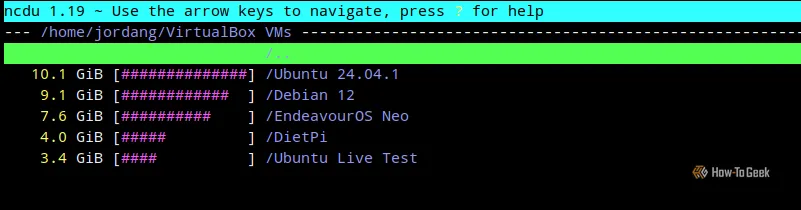 Cửa sổ terminal Linux hiển thị kết quả quét ncdu, nổi bật các thư mục con của VirtualBox chiếm dung lượng lớn, minh chứng cho các file máy ảo là nguyên nhân gây đầy ổ đĩa.
Cửa sổ terminal Linux hiển thị kết quả quét ncdu, nổi bật các thư mục con của VirtualBox chiếm dung lượng lớn, minh chứng cho các file máy ảo là nguyên nhân gây đầy ổ đĩa.
Tôi sử dụng cả Quickemu và VirtualBox cho các máy ảo, vì vậy các tệp VM này nằm rải rác khắp nơi. Thật không may, tôi hiếm khi cảm thấy cần phải xóa các máy ảo quý giá của mình – cho đến khi chúng trở nên hỏng hóc và không thể sử dụng được nữa do quá trình “vọc vạch” của tôi.
Thư mục Downloads – “Ngăn kéo lộn xộn” của mọi máy tính
Ai cũng biết điều này sẽ xảy ra: thư mục Downloads, nơi rất nhiều tệp tin tạm thời hữu ích “yên nghỉ”. Một số tệp lớn hơn những tệp khác, đặc biệt là các tệp ISO mà tôi sử dụng để cài đặt các máy ảo đã đề cập. Bên cạnh đó còn có thư mục “complete” của Usenet newsreader, một khu vực mà chúng ta sẽ không đi sâu vào ngày hôm nay nhưng tôi có thể đảm bảo là hoàn toàn “vô tội”.
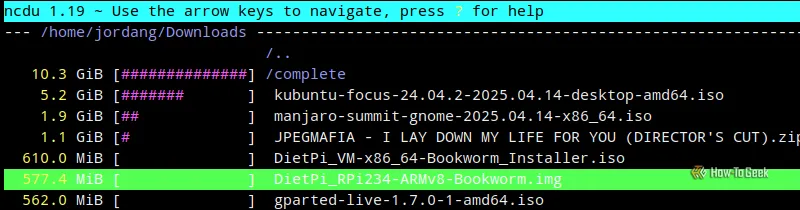 Màn hình terminal Linux với thư mục Downloads đang được duyệt trong ncdu, cho thấy các tệp tin tải về như file ISO chiếm nhiều không gian lưu trữ.
Màn hình terminal Linux với thư mục Downloads đang được duyệt trong ncdu, cho thấy các tệp tin tải về như file ISO chiếm nhiều không gian lưu trữ.
Đôi khi, các tệp tin chúng ta thu thập chiếm dung lượng không phải do từng tệp riêng lẻ mà do tổng số lượng của chúng. Bạn cũng có thể tìm thấy tổng số mục ở cuối màn hình. Lưu ý rằng tổng số này bao gồm mọi thứ trong các thư mục con của thư mục hiện tại. Càng đi sâu vào, con số này càng nhỏ đi.
Trong ảnh chụp màn hình này, hơi khó đọc do màu sắc không được tối ưu của Terminal hiện tại, nhưng nó hiển thị “208” trong tệp Downloads của tôi. Như cách nói của giới trẻ, “oof” (thể hiện sự ngạc nhiên, thất vọng).
Game ít chơi – Đừng để phí dung lượng
Mặc dù tôi không chơi game nhiều trên laptop, nhưng đôi khi tôi vẫn chơi game trên PC chạy Garuda Linux. Từ khóa ở đây là “đôi khi”, điều này đã được tiết lộ khi tôi chạy ncdu trên chiếc PC đó. Kết quả cho thấy, ngoài các máy ảo (vâng, lại là máy ảo!) và một thư mục sao lưu tạm thời, còn có một số game lớn mà tôi đã không chơi trong nhiều tháng.
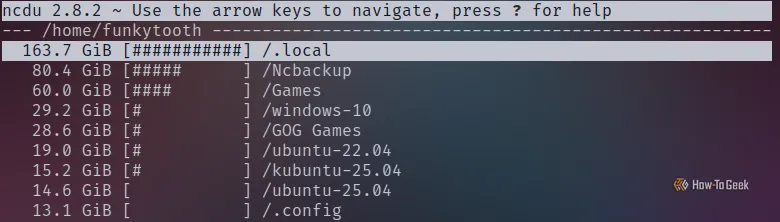 Kết quả quét ncdu trên terminal Linux, hiển thị các thư mục lớn chứa dữ liệu game và các thư mục ẩn cục bộ, cho thấy chúng là những 'kẻ ngốn' dung lượng.
Kết quả quét ncdu trên terminal Linux, hiển thị các thư mục lớn chứa dữ liệu game và các thư mục ẩn cục bộ, cho thấy chúng là những 'kẻ ngốn' dung lượng.
Steam lưu trữ các tệp game trong thư mục /.local, đó là lý do tại sao nó đứng đầu danh sách. Vì đây là một tệp ẩn của Linux, bạn sẽ không thấy nó bình thường trong trình duyệt tệp đồ họa trừ khi bạn bật tùy chọn hiển thị tệp ẩn.
Cache khổng lồ của các ứng dụng phổ biến
Tôi cũng tìm thấy trên chiếc PC của mình một lượng lớn bộ nhớ cache được lưu trữ bởi Google Chrome, Spotify và Mozilla Firefox.
Điều này khá hợp lý, vì tôi sử dụng các chương trình này khá nhiều và chúng yêu cầu tải xuống dữ liệu liên tục. Tuy nhiên, đây cũng là lý do để đảm bảo rằng chiếc máy tính tiếp theo của bạn có nhiều dung lượng lưu trữ hơn thay vì ít hơn.
Xử lý các tệp tin “khổng lồ” này như thế nào?
Khi đến lúc thực sự bắt đầu dọn dẹp và loại bỏ những “kẻ ngốn” dung lượng đó, ncdu cung cấp cho bạn một lệnh xóa đơn giản bằng phím d. Nó sẽ nhắc bạn xác nhận, cho đến khi bạn yêu cầu nó ngừng hỏi.
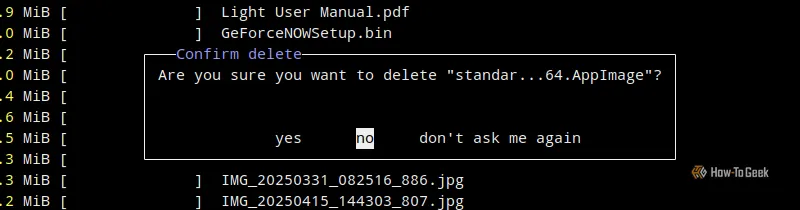 Giao diện ncdu hiển thị lời nhắc xác nhận xóa một tệp tin, minh họa tính năng xóa trực tiếp và vĩnh viễn của công cụ quản lý dung lượng này.
Giao diện ncdu hiển thị lời nhắc xác nhận xóa một tệp tin, minh họa tính năng xóa trực tiếp và vĩnh viễn của công cụ quản lý dung lượng này.
Tôi nhận thấy rằng việc xóa xảy ra ngay lập tức và tệp tin không chuyển vào thùng rác của bạn, vì vậy hãy đảm bảo bạn hoàn toàn chắc chắn về việc xóa tệp đó.
Bạn cũng có thể mở một cửa sổ Terminal khác và sử dụng lệnh rm để thực hiện các lệnh xóa mạnh mẽ hơn.
Tất nhiên, tôi đã sử dụng Steam để xóa những game Steam mà tôi không có ý định chơi nữa, và Heroic Game Launcher cho các tệp game mà nó đã tạo. Bằng cách đó, nhiều tệp mà các trình quản lý này tạo ra trên hệ thống của tôi đã được tự động xóa, thay vì tôi phải xóa từng tệp một cách riêng lẻ. Chrome, Spotify và Firefox, tất cả đều có công cụ xóa bộ nhớ cache riêng trong menu cài đặt của chúng.
Nếu ncdu tiết lộ bạn có thói quen lưu trữ không ổn định như tôi, hãy cân nhắc mở rộng dung lượng của mình với một ổ đĩa SSD nội bộ đáng tin cậy. Nếu bạn không truy cập các tệp thường xuyên hoặc không cần chúng phải nhanh chóng và phản hồi, bạn có thể nhận được dung lượng lưu trữ tương đương với chi phí rẻ hơn bằng một ổ đĩa HDD nội bộ.
 Ổ cứng SSD M.2 NVMe, đại diện cho tùy chọn nâng cấp bộ nhớ lưu trữ tốc độ cao cho máy tính Linux của bạn.
Ổ cứng SSD M.2 NVMe, đại diện cho tùy chọn nâng cấp bộ nhớ lưu trữ tốc độ cao cho máy tính Linux của bạn.
Kết luận
ncdu là một công cụ không thể thiếu đối với bất kỳ người dùng Linux nào muốn kiểm soát không gian lưu trữ của mình. Từ việc xác định các máy ảo “khổng lồ” đến dọn dẹp thư mục Downloads lộn xộn hay bộ nhớ cache của trình duyệt, ncdu cung cấp một cái nhìn tổng quan trực quan và các tùy chọn quản lý mạnh mẽ ngay trong Terminal. Việc hiểu rõ nơi các tệp tin đang nằm và dung lượng chúng chiếm dụng là bước đầu tiên để duy trì một hệ thống sạch sẽ và hiệu quả.
Đừng để ổ đĩa của bạn trở thành một “kho chứa rác kỹ thuật số”. Hãy trang bị cho mình công cụ ncdu để thường xuyên kiểm tra, dọn dẹp và tối ưu hóa không gian lưu trữ trên máy tính Linux của bạn. Bạn đã sẵn sàng “giải phóng” ổ đĩa của mình chưa? Hãy chia sẻ kinh nghiệm sử dụng ncdu của bạn hoặc những thủ thuật quản lý dung lượng khác mà bạn yêu thích trong phần bình luận bên dưới!